Avec la sortie de macOS Catalina, Apple enterre définitivement le concept des Accessoires de Bureau (Desk Accessories en version originale), ces petits morceaux de logiciels capables de s'afficher à l'écran au-dessus des applications actives.
Bien sûr, en 2019, il est possible de se passer de ces petits utilitaires au profit des widgets du Centre de notifications ou d'applications tierces, mais en 1984, quand le Macintosh ne savait gérer qu'une seule application à la fois, ces mini-logiciels toujours accessibles étaient incontournables.
On y trouvait notamment une Horloge, l'Album, le Sélecteur, un Clavier, une Calculatrice, un Calepin, ou encore un Puzzle pour s'occuper quelques minutes. Il était bien sûr possible pour les développeurs de créer d'autres Accessoires de Bureau, comme l'Agenda présenté ici.
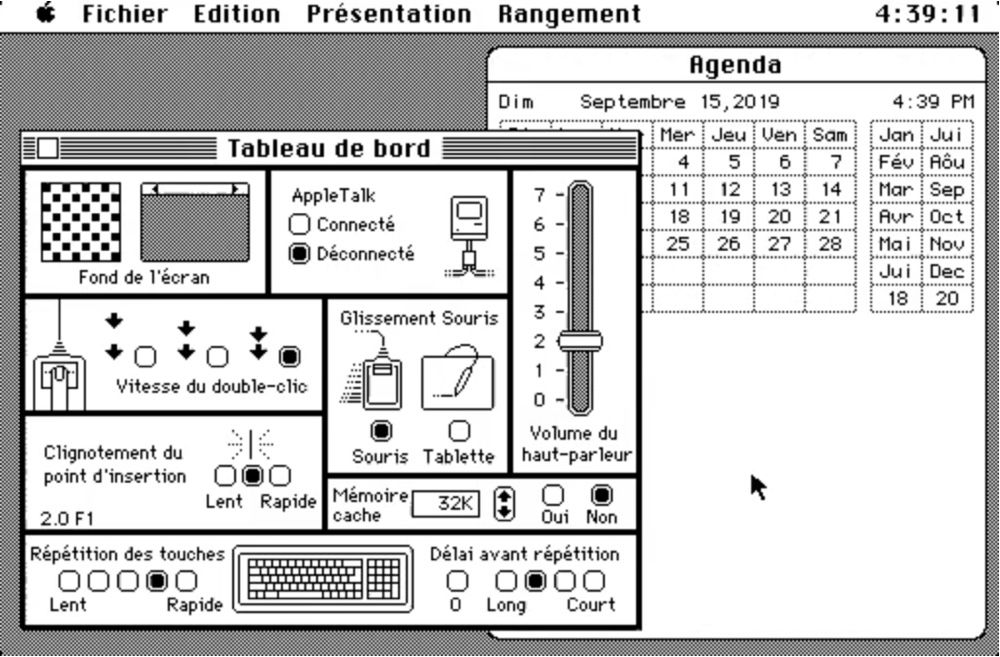
Pour manipuler ces Accessoires, en supprimer ou en ajouter, on utilisait jusqu'au Système 6 l'application Font/DA Mover, également en charge de la gestion des polices de caractères. Avec le Système 7, tout cela était devenu modifiable directement à la souris, dans le Dossier Système. En effet, le Système 7 étant devenu ouvertement multitâche (ou presque…), n'importe quelle application pouvait être placée …











